6 sposobów na prawidłowe usunięcie witryny WordPress i rozpoczęcie od nowa
Opublikowany: 2022-07-21Usuń witrynę WordPress i zacznij od nowa nie jest czymś, co większość użytkowników musi robić. Ale nadchodzi czas, kiedy musisz zresetować witrynę w celu zmiany przeznaczenia lub problemów z bezpieczeństwem.
Chodzi o to, że jeśli zrobisz to w niewłaściwy sposób, sprawy się pogorszą. Zachowaj więc ostrożność, gdy wprowadzasz jakiekolwiek zmiany w swojej witrynie. Zastanów się również, czy całkowicie usunąć witrynę, czy tylko jej część.
Dzisiaj pokażemy Ci, jak poprawnie ponownie uruchomić witrynę WordPress na różne sposoby.
Zanurzmy się!
- #1 Całkowicie usuń witrynę WordPress i zacznij od nowa
- #2 Uruchom ponownie WordPress Multisite
- #3 Usuń całą witrynę WordPress z hostingu
- #4 Usuń witrynę WordPress i przenieś ją do nowej domeny
- #5 Oczyść niepotrzebne dane w bazie danych WordPress
- #6 Zresetuj witrynę WordPress bez wtyczki
#1 Całkowicie usuń witrynę WordPress i zacznij od nowa
Istnieje kilka sytuacji, w których musisz usunąć wszystkie dane ze swojej witryny i zacząć od pustej tablicy:
- Nie jesteś już zadowolony z dostosowań swojej witryny WordPress i chcesz ją przeprojektować.
- Jesteś programistą i stale testujesz motywy i wtyczki w swojej lokalnej instalacji. Niezbędne jest okresowe odświeżanie witryny.
- Twoja witryna uległa awarii z powodu konfliktu, którego nie możesz wykryć.
- Twoja witryna została zhakowana.
Zamiast ręcznie cofać wszystko, możesz po prostu zresetować witrynę do ustawień domyślnych za pomocą wtyczki WP Reset.
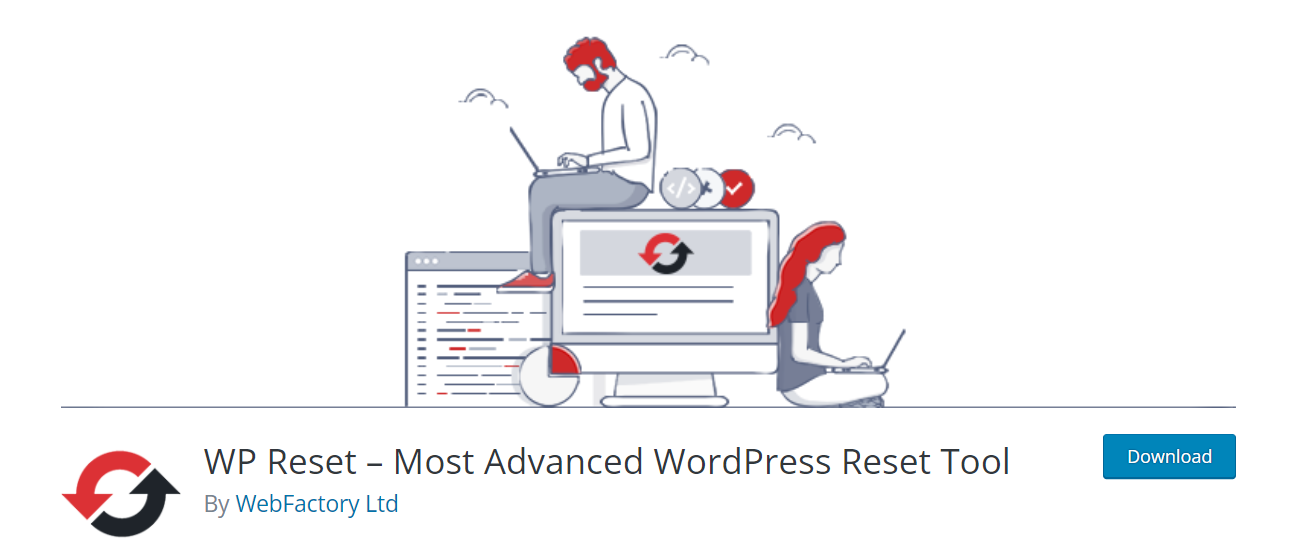
Zresetuj witrynę WordPress i zachowaj podstawowe pliki
Oto jak to działa:
- Utwórz kopię zapasową witryny, aby uniknąć przypadkowego usunięcia danych.
- Zainstaluj i aktywuj wtyczkę.
- W panelu administratora WordPress przejdź do Narzędzia → WP Reset .
- Przewiń w dół do opcji Resetuj witrynę na stronie.
- Wpisz słowo „resetuj” w polu potwierdzenia, a następnie naciśnij przycisk Resetuj witrynę .
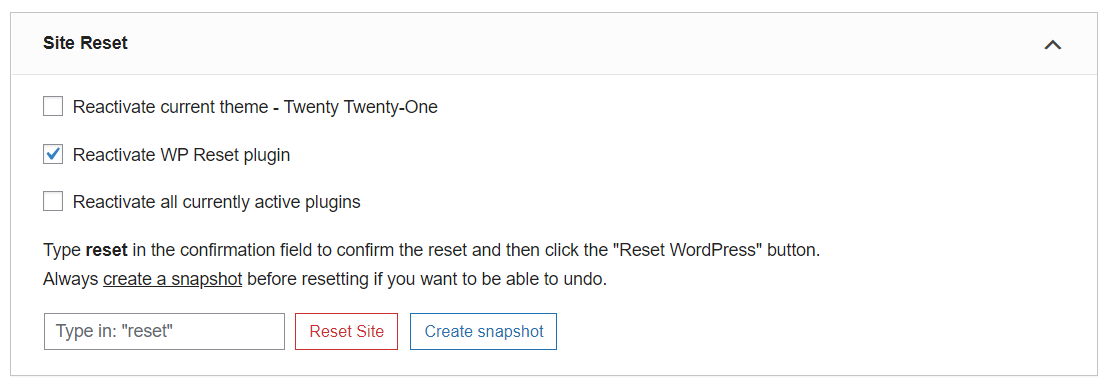
Ta technika zresetuje dane i zawartość witryny, jednocześnie zachowując niektóre podstawowe pliki. Twoje pliki do przesłania, baza danych użytkowników, podstawowe ustawienia witryny, takie jak adres URL witryny, pliki wtyczek i motywów, pozostają w bazie danych.
Zresetuj całą witrynę WordPress, w tym podstawowe pliki
Jeśli masz tendencję do usuwania wszystkiego, w tym plików podstawowych, wybierz narzędzie Nuclear Reset znajdujące się pod sekcją Site Reset .
Proces jest podobny do kroków wymienionych powyżej. W ten sposób stary adres URL witryny pozostanie taki sam, ale wszystkie dane przestaną istnieć. I masz nową, pustą stronę internetową, aby zacząć od nowa.
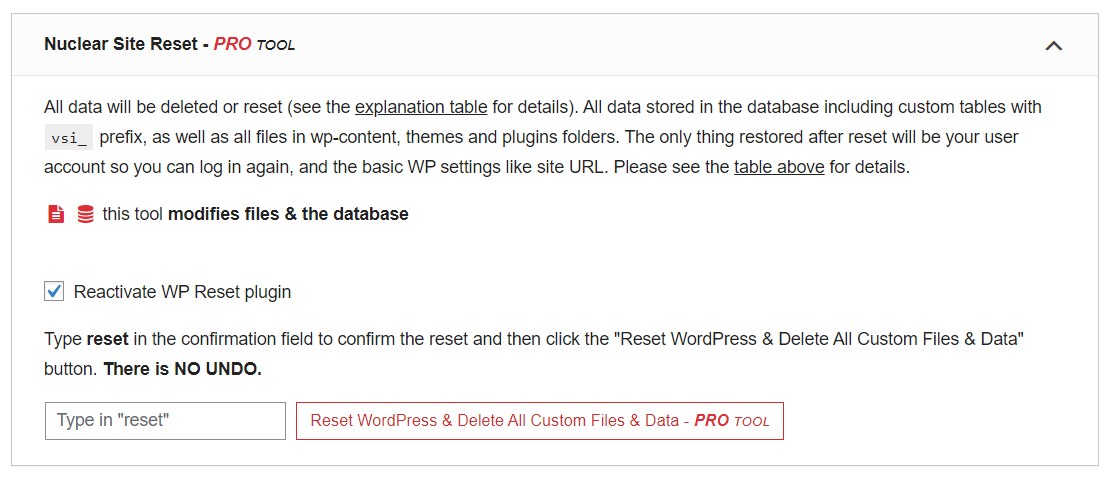
Zresetuj części witryny WordPress
Wtyczka umożliwia również usunięcie i ponowne uruchomienie tylko części witryny. Na przykład zresetuj tylko motywy, wtyczki, role użytkowników, zawartość, widżety, foldery itp. zgodnie z Twoim żądaniem.
Po prostu przejdź do zakładki Narzędzia i wybierz żądaną opcję.
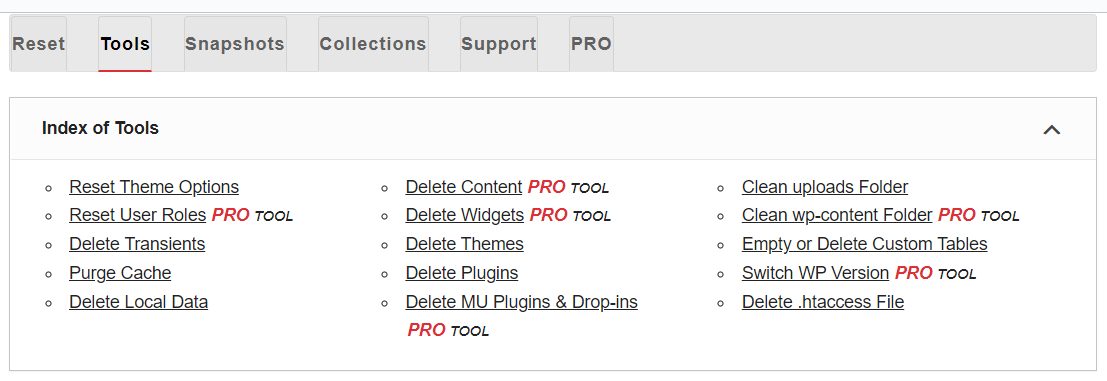
#2 Uruchom ponownie WordPress Multisite
Proces jest w zasadzie taki sam, jak resetowanie pojedynczej witryny WordPress. Jeśli masz dostęp administracyjny do każdej witryny, wykonaj powyższe kroki dla każdej witryny. Ale zajmie to dużo czasu, jeśli masz wiele podstron w sieci.
Można to zrobić na skróty. Sprawdźmy.
Zresetuj WordPress Multisite do pojedynczej witryny
Przełącz się z powrotem na działanie sieci jako samodzielnej witryny zamiast sieci wielostanowiskowej i po prostu zresetuj witrynę:
- Utwórz kopię zapasową sieci za pomocą wtyczek zgodnych z obsługą wielu witryn.
- Na ekranie administratora sieci przejdź do Witryn .
- Dla każdej lokacji w sieci wybierz łącze Usuń , aby usunąć je wszystkie z lokacji bazowej. Spowoduje to usunięcie witryny z bazy danych, a także usunięcie wszelkich powiązanych plików.
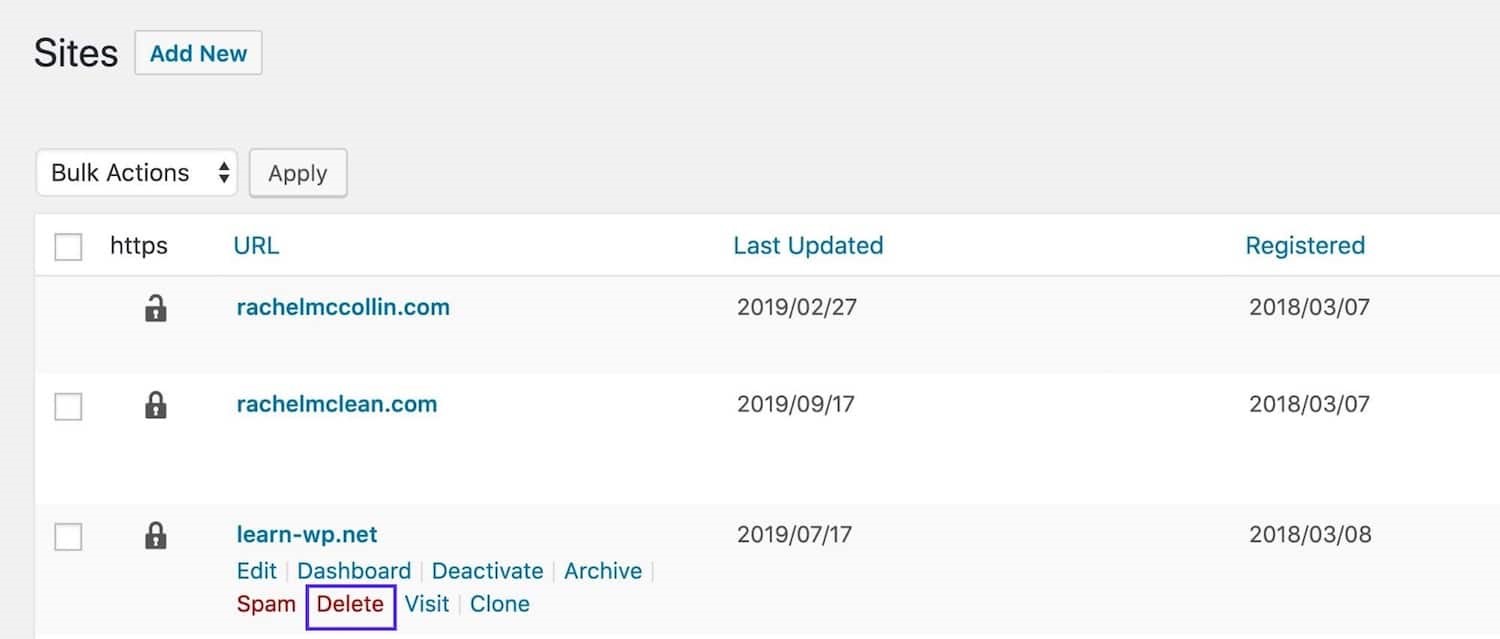
4. Zrób kopię zapasową pliku wp-config.php , a następnie otwórz go i znajdź wiersz o następującej treści:
zdefiniuj ('WP_ALLOW_MULTISITE', prawda);5. Zmień linię na:
zdefiniuj ( 'WP_ALLOW_MULTISITE', fałsz );
Spowoduje to wyłączenie Multisite i będziesz mieć samodzielną instalację WordPress.
6. Zaloguj się ponownie do swojej witryny i uruchom ponownie pojedynczą witrynę, wykonując czynności opisane w metodzie 1.
Zresetuj WordPress Multisite przez usunięcie podstron
Ta metoda umożliwia usunięcie podwitryn przy włączonym trybie Multisite . Wykonaj następujące kroki:
- Utwórz kopię zapasową swojej sieci za pomocą wtyczek obsługujących wiele witryn.
- W menu Administrator sieci przejdź do Witryny .
- Kliknij łącze Usuń , aby usunąć podwitryny poza witryną podstawową. Teraz będziesz mieć pustą sieć wielostanowiskową z tylko lokacją podstawową.
- Utwórz nowe podwitryny, aby ponownie uruchomić sieć wielostanowiskową.
#3 Usuń całą witrynę WordPress z hostingu
Możliwe jest całkowite zniknięcie całej witryny WordPress, w tym adresu URL witryny. Dzięki temu masz szansę rozpocząć budowę nowej strony internetowej od podstaw. Ale nie polecamy tej trasy, ponieważ kupno nowej domeny kosztuje dużo pieniędzy.
Jeśli jest to konieczne, oto przewodnik. Jak zawsze, pamiętaj o utworzeniu kopii zapasowej witryny przed usunięciem czegokolwiek.
Aby usunąć witrynę WordPress za pomocą hostingu SiteGround:
- W Strefie Klienta przejdź do Witryn i przejdź do witryny, którą chcesz usunąć.
- Kliknij obok niego Wszystkie opcje witryny .
- Wybierz menu kebab tuż obok przycisku Narzędzia witryny i naciśnij przycisk Usuń .
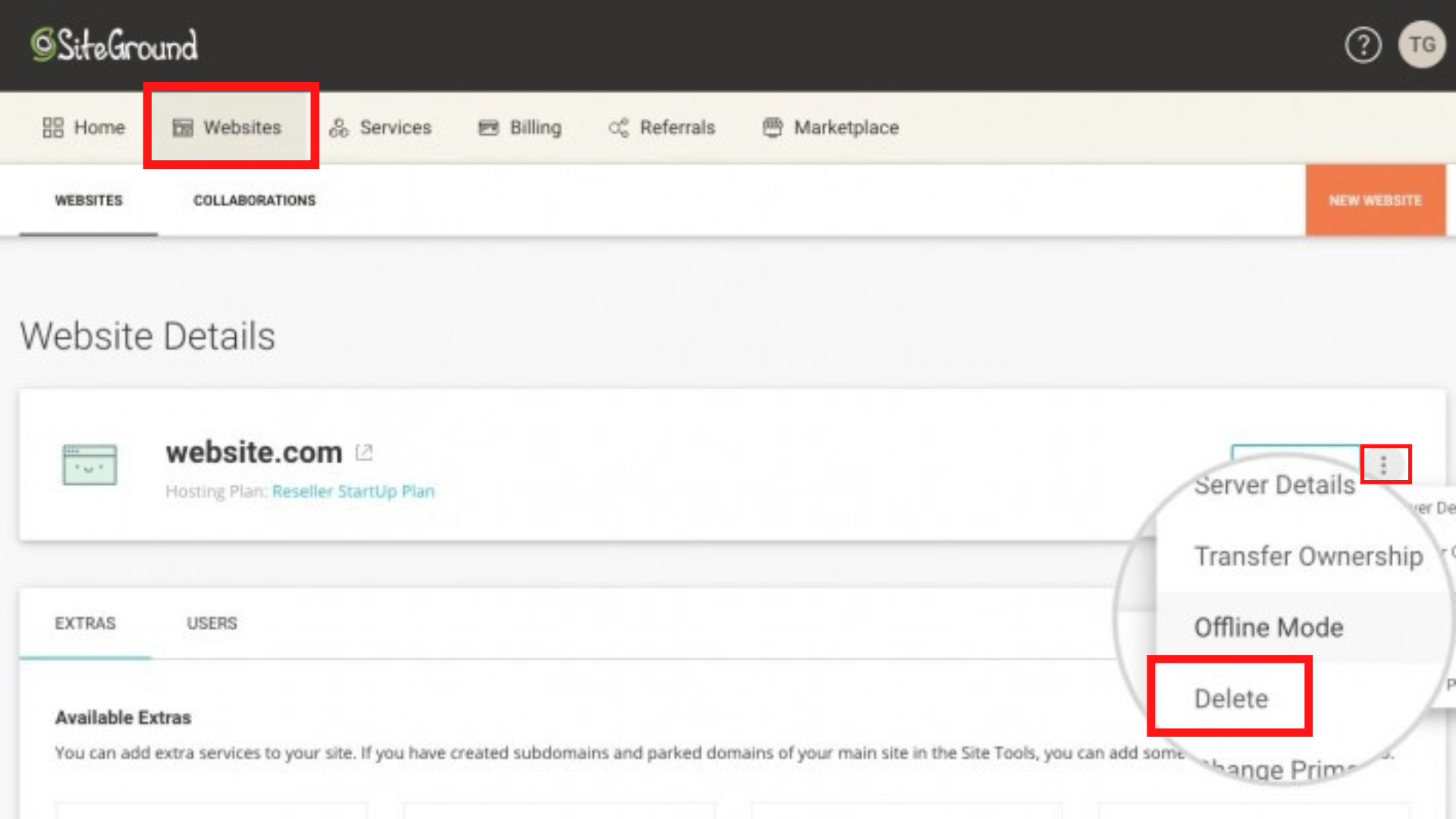

4. Na następnym ekranie dokładnie przejrzyj dane, które utracisz, a następnie kliknij przycisk Kontynuuj , aby zakończyć proces.
Aby usunąć witrynę WordPress za pomocą usługi DreamHost:
- Przejdź do strony Instalacje jednym kliknięciem i zaloguj się na swoje konto.
- Wybierz przycisk Zarządzaj zainstalowanymi aplikacjami .
- Wybierz domenę za pomocą instalacji jednym kliknięciem, aby ją rozwinąć. Wszystkie One-Clicks zainstalowane w domenie zostaną wyświetlone.
- Naciśnij przycisk Usuń wszystkie pliki po prawej stronie. Pojawi się komunikat ostrzegawczy, naciśnij OK , aby potwierdzić, i poczekaj na zakończenie odinstalowywania.
Możesz także wyeliminować swojego WordPressa z GoDaddy, BlueHost itp.
#4 Usuń witrynę WordPress i przenieś ją do nowej domeny
Zamiast usuwać witrynę z hostingu i tworzyć nową, możesz przenieść ją do nowej domeny. To dużo łatwiejsze. Wykonaj poniższe kroki:
- Zarejestruj nową domenę.
- Wybierz hosting.
- W menu administratora WordPress wybierz Ustawienia → Ogólne .
- Zmień zarówno adres WordPress, jak i adres witryny na nową zarejestrowaną domenę.

5. Kliknij przycisk Zapisz zmiany , aby zakończyć.
Pamiętaj, że nie powinieneś tego robić, dopóki DNS się nie rozpropaguje. W przeciwnym razie nie będziesz mógł zalogować się do panelu administratora.
Jeśli chcesz zachować linki zwrotne i ruch SEO, dodaj przekierowania 301 ze swojej starej witryny.
#5 Oczyść niepotrzebne dane w bazie danych WordPress
Istnieje inny sposób na odświeżenie witryny WordPress za pomocą wtyczki Advanced Database Cleaner. Możesz wyczyścić niepotrzebne dane w swojej bazie danych, takie jak stare wtyczki, komentarze spamowe, nieużywane wersje postów itp., ale nadal zachowaj dokładnie tę samą witrynę.
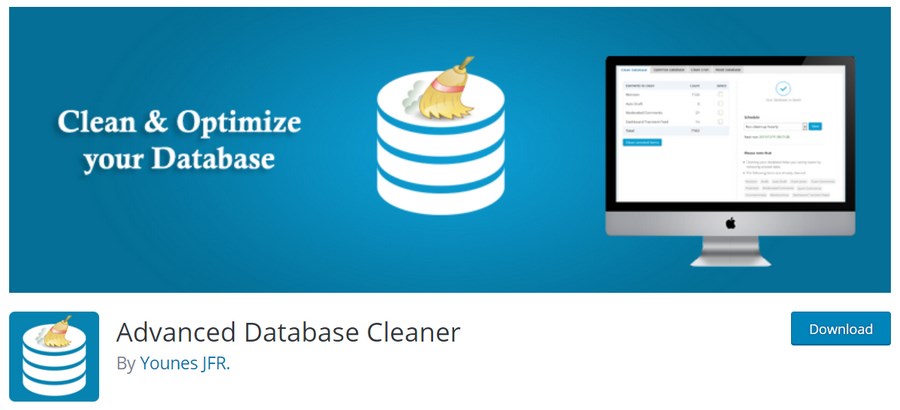
Oto kroki:
- Po aktywacji wtyczki przejdź do WP DB Cleaner na ekranie administratora.
- Wybierz opcję Wyczyść w menu rozwijanym Działania zbiorcze .
- Sprawdź dane, które zamierzasz wyczyścić, i naciśnij Zastosuj .
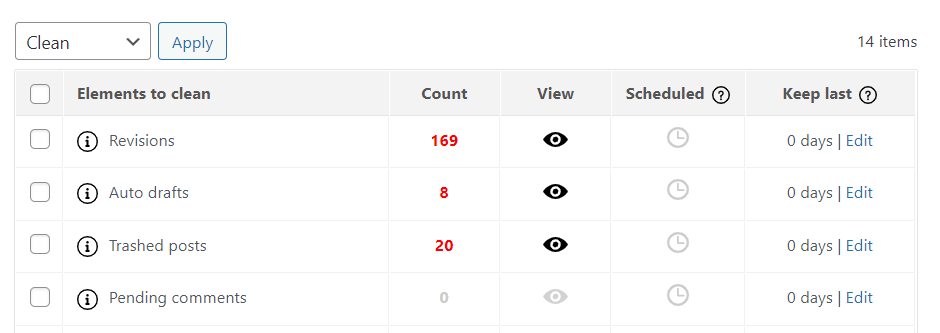
4. Kliknij Kontynuuj , aby potwierdzić proces.
Otóż to.
#6 Zresetuj witrynę WordPress bez wtyczki
Nie chcesz instalować wtyczki? Całkowicie możesz ponownie uruchomić swoją witrynę WordPress bez żadnych wtyczek. Można to osiągnąć na dwa sposoby: za pomocą wiersza poleceń i cPanel.
Uruchom ponownie witrynę WordPress za pomocą wiersza poleceń
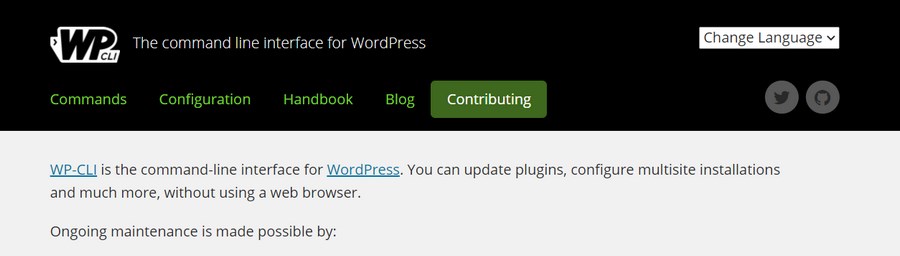
Możesz także użyć terminala WP-CLI, narzędzia wiersza poleceń dla programistów WordPress, aby zresetować witrynę. Zastosuj następujące polecenie, aby opróżnić witrynę z treści (takich jak posty, komentarze, terminy i metadane). Nie ma to wpływu na konfigurację witryny ani użytkowników:
witryna wp jest pusta
Uruchom ponownie witrynę WordPress za pomocą cPanel
Dzięki cPanel możesz ręcznie usunąć witrynę WordPress i zacząć od nowa bez żadnych wtyczek; jednak proces będzie znacznie trudniejszy. Dlatego prosimy o skorzystanie z tej metody tylko wtedy, gdy znasz cPanel.
Zacznijmy od utworzenia kopii zapasowej witryny, a następnie:
- Zaloguj się na swoje konto cPanel.
- Przewiń w dół do menu Bazy danych i wybierz Bazy danych MySQL .
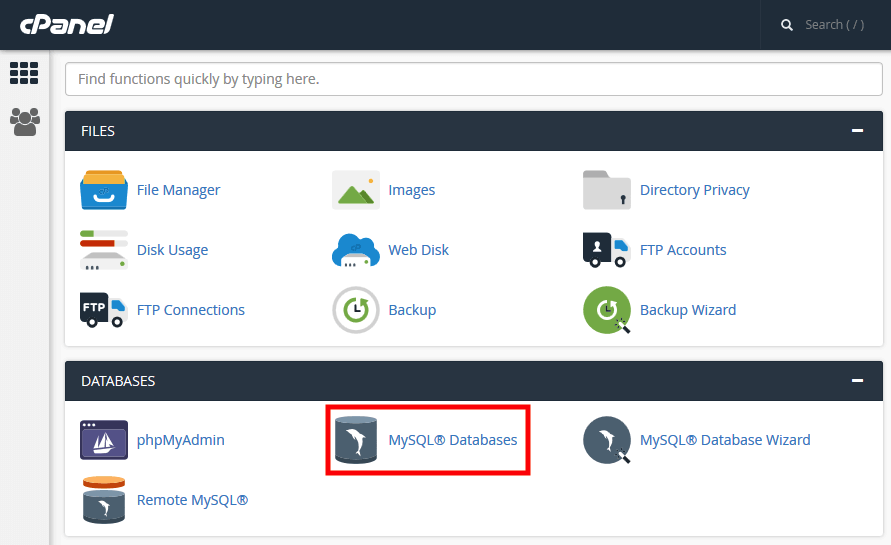
3. Znajdź swoją bazę danych WordPress i naciśnij przycisk Usuń w kolumnie Działania .
4. Przejdź do sekcji Utwórz nową bazę danych .
5. Wprowadź nazwę nowej bazy danych i kliknij Utwórz bazę danych . Strona zostanie automatycznie odświeżona.
6. Przejdź do sekcji Dodaj użytkownika do bazy danych , wybierz swoją poprzednią nazwę użytkownika i nowo utworzoną bazę danych z menu rozwijanych.
7. Wybierz Dodaj .
8. Udaj się do Menedżera plików w cPanel.
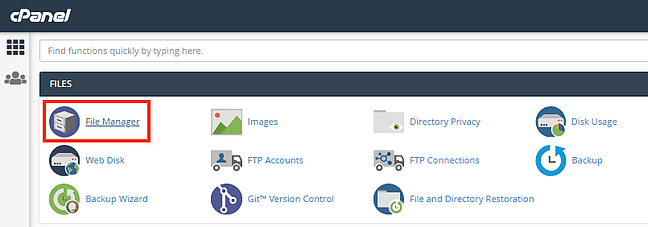
9. Przejdź do folderu public_html , poszukaj folderu wp-content i usuń go. Spowoduje to zresetowanie Twojej witryny.
Ale proces nie dobiegł końca. Aby Twoja strona działała, musisz ponownie uruchomić skrypt instalacyjny WordPress:
- Wpisz nazwę swojej domeny i dodaj /wp-admin/install.php na końcu paska adresu przeglądarki.
- Wypełnij formularz, podając tytuł witryny i nazwę użytkownika.
- Po zakończeniu naciśnij Zainstaluj WordPress . Spowoduje to przejście do menu logowania administratora.
Nic więcej! Teraz masz do opracowania zupełnie nową stronę internetową.
Ostatnie przemyślenia na temat usuwania witryny WordPress i rozpoczynania od nowa
Oto 6 praktycznych sposobów na zresetowanie witryny WordPress. Mamy nadzieję, że ten artykuł okaże się przydatny. Zbudowanie strony internetowej od podstaw wymaga czasu i zasobów. Dlatego zanim cokolwiek zresetujesz, przejrzyj uważnie i upewnij się, że podejmujesz właściwą decyzję.
To wszystko na dzisiaj. Zmiażdżmy to teraz!
